Benutzerberatung und Geräteausleihe: neue Öffnungszeiten ab 02.02.2026
Benutzerberatung und Geräteausleihe: neue Öffnungszeiten ab 02.02.2026
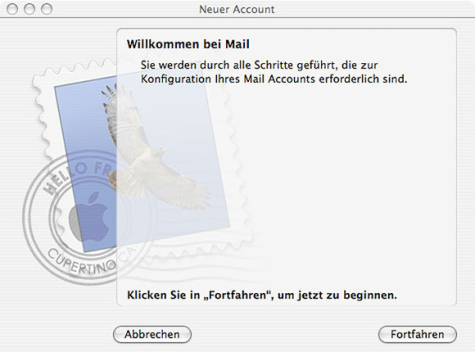
Klicken Sie auf das Briefmarkensymbol in der Taskleiste Ihres Desktops. Es öffnet sich der Willkommen - Bildschirm des Apple Mail-Clients.
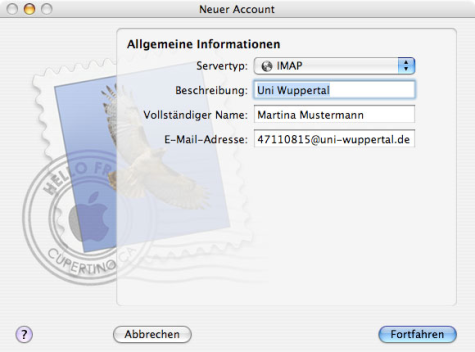
In dem neuen Fenster geben Sie bitte den gewünschten Servertypen ein. Wir empfehlen IMAP.
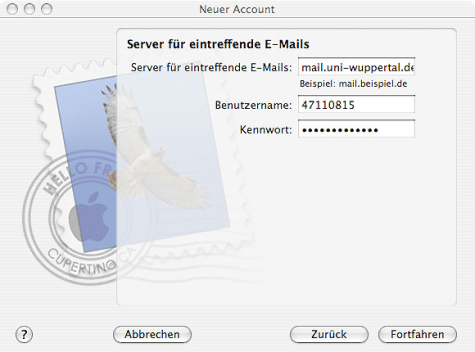
Im Feld Server für eingehende E-Mails tragen Sie bitte mail.uni-wuppertal.de ein.
Im Feld Benutzername tragen Sie bitte Ihre Matrikelnummer (ohne führende Null) ein.
Im Feld Passwort tragen Sie bitte das Passwort ein, welches Sie sich bereits gesetzt haben.
Sollten Sie sich noch kein Passwort gesetzt haben, können Sie dies auf der Seite Mein ZIM unter dem Punkt Passwortänderung/-freischaltung nachholen.
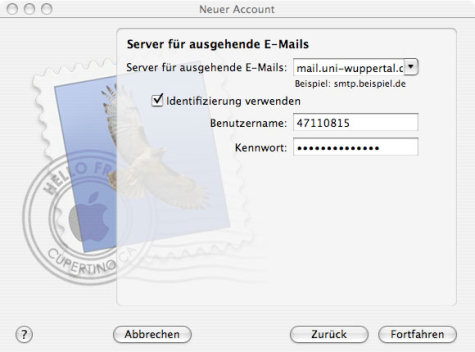
Im Feld Server für ausgehende E-Mails tragen Sie bitte mail.uni-wuppertal.de ein.
Im Feld Identifizierung setzen Sie bitte einen Haken und tragen dort ebenfalls Ihren Benutzernamen und Ihr Kennwort ein.
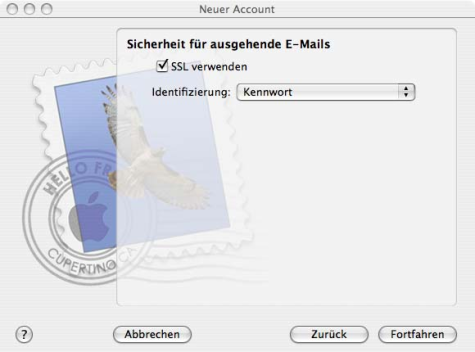
Setzen Sie einen Haken bei Sicherheit für ausgehende E-Mails im Feld SSL verwenden. Die Identifizierung erfolgt per Kennwort.
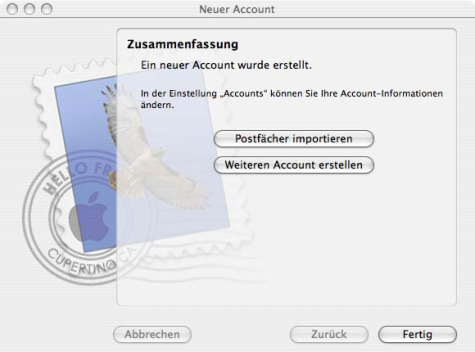
Drücken Sie nun auf Fertig und die Konfiguration des Mail - Clients ist abgeschlossen :-) .